Come convertire OBJ in FBX usando Paint 3D in Windows 10.
Questo tutorial ti mostrerà i passaggi per convertire un modello 3D dal formato OBJ al formato FBX(convert a 3D model from OBJ to FBX format ) utilizzando l' app Paint 3D( Paint 3D app) in Windows 10. OBJ è un formato di file 3D sviluppato da Wavefront Technologies che contiene modelli 3D e relative informazioni sulla geometria. Filmbox , noto anche come FBX , è anche un formato di file 3D sviluppato da Autodesk ed è ampiamente utilizzato nello sviluppo di animazioni e giochi. Sebbene entrambi i formati siano famosi e supportati da una varietà di applicazioni 3D, ci sono alcune differenze per le quali potresti voler convertire OBJ in FBX . Vediamo quali sono queste differenze.
OBJ v/s FBX:
- FBX è un formato di file 3D avanzato che può contenere più dati 3D rispetto al formato OBJ , inclusi trame, modelli, articolazioni, animazioni, fotocamera, luci, skin, ecc. Mentre OBJ è un formato di file 3D piuttosto semplice che memorizza solo mesh 3D e Dati UV.
- OBJ non può memorizzare scene o animazioni 3D, mentre FBX è popolare per il salvataggio di animazioni 3D.
- Il formato FBX(FBX) viene utilizzato per la creazione di modelli 3D più avanzati rispetto a OBJ .
Ora, se desideri convertire un modello 3D salvato in un file OBJ in formato (OBJ)FBX sul tuo PC Windows 10, puoi semplicemente utilizzare la sua app nativa chiamata Paint 3D . Diamo un'occhiata ai passaggi per eseguire la conversione.
Converti OBJ(Convert OBJ) in FBX usando l' app Paint 3D
Ecco i due passaggi di base per convertire OBJ in formato FBX utilizzando l'app Paint 3D di Windows 10 :
- Avvia Paint 3D e apri un modello OBJ
- Salva il modello in formato FBX utilizzando un'opzione dedicata.
Parliamo ora di questi passaggi in dettaglio!
Innanzitutto, avvia l' app Paint 3D e fai clic sul pulsante (Paint 3D)Open > Browse Files per sfogliare e importare un file modello OBJ dal tuo PC.

Potrai visualizzare il modello 3D contenuto nel file OBJ . E, se vuoi apportare modifiche al modello prima della conversione, puoi farlo. Puoi modificare il modello OBJ utilizzando varie forme 3D e altri strumenti tra cui doddle 3D, modelli 3D (donna, uomo, ecc.), forme 2D e 3D, texture, adesivi, testo, effetti, ecc.
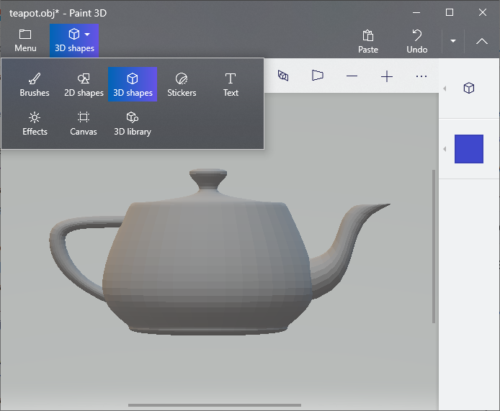
Quindi, per convertire OBJ in FBX , fai clic sul pulsante Menu e quindi tocca l' opzione Salva con nome . ( Save As)Vedrai più opzioni di salvataggio. Basta(Simply) fare clic sul pulsante del modello 3D(3D model) che aprirà il prompt Salva con nome .(Save As)

Successivamente, imposta il tipo Salva come( Save as type) sul formato 3D- FBX(3D- FBX ) , inserisci il nome del file di output, quindi fai clic sul pulsante Salva(Save) . Quindi convertirà rapidamente il modello OBJ importato in formato (OBJ)FBX .

Quindi, usa Paint 3D per convertire OBJ in FBX senza la necessità di strumenti esterni di terze parti.
Related posts
Come scoprire Processor Brand and Model su un Windows 10 Laptop
Elenco stampanti che utilizzano lo stesso printer driver Sepately in Windows 10
Ripristina questo PC: ripristinare Windows 10 alle impostazioni di fabbrica senza perdere i file
Come aprire i file .URL con qualsiasi Browser in Windows 10
Come trovare Router IP address su Windows 10 - IP Address Lookup
Change default Shutdown Opzioni in Alt+F4 Dialog box in Windows 10
8 Suggerimenti per il Task Manager di Windows 10
Windows 10 Tips and Tricks
Top 8 Free File Manager Software per Windows 10
Cortana Features, Tips and Tricks in Windows 10
Attivare una finestra si aggira su di esso con il tuo mouse in Windows 10
6 Servizi Per Backup Data In Windows 10
Controlla se l'unità è SSD o HDD in Windows 10
Windows 10 & Windows 7 RAM Requirements - Quanta memoria hai bisogno?
Come Screen Edge Swipe Disattiva nel Windows 10
Best File Explorer Tips and Tricks per Windows 10
Come generare un WiFi History or WLAN Report in Windows 10
Come installare o disinstallare OneDrive in Windows 10
Come accedere al pannello di controllo del suono su Windows 10
Come creare un desktop minimalista su Windows 10
